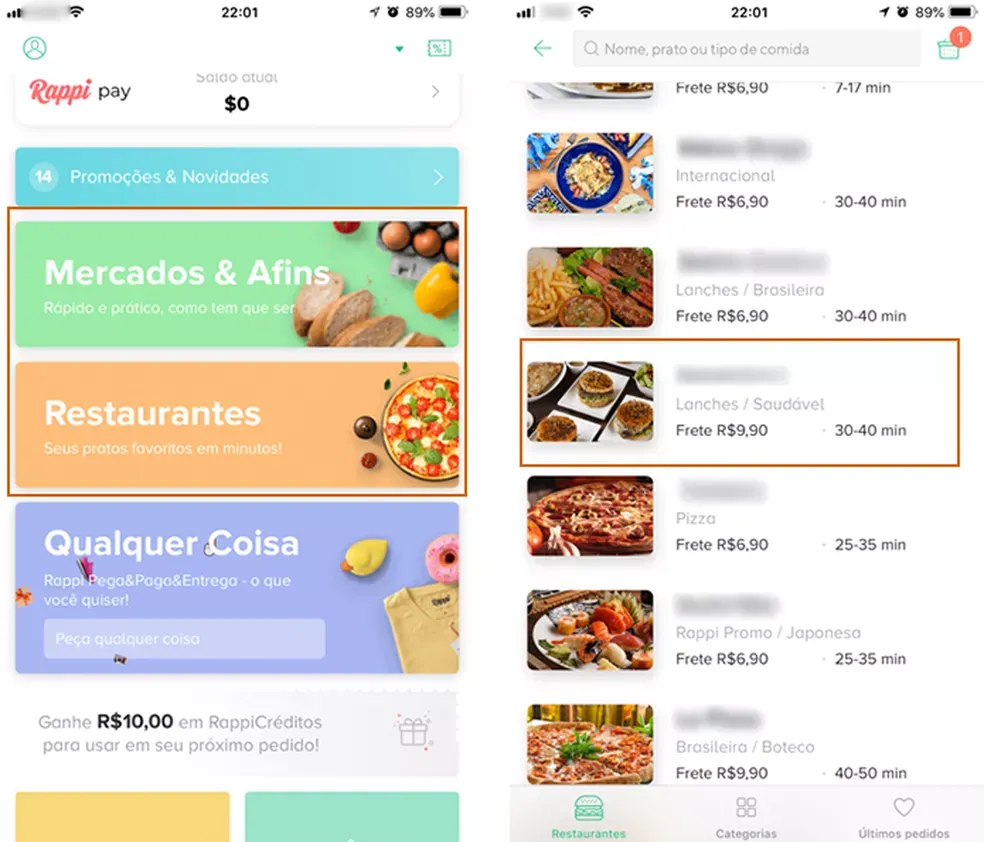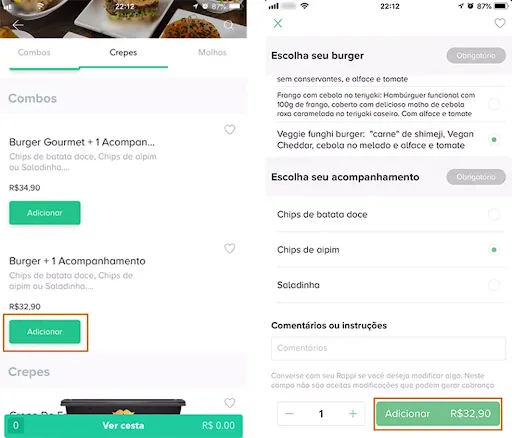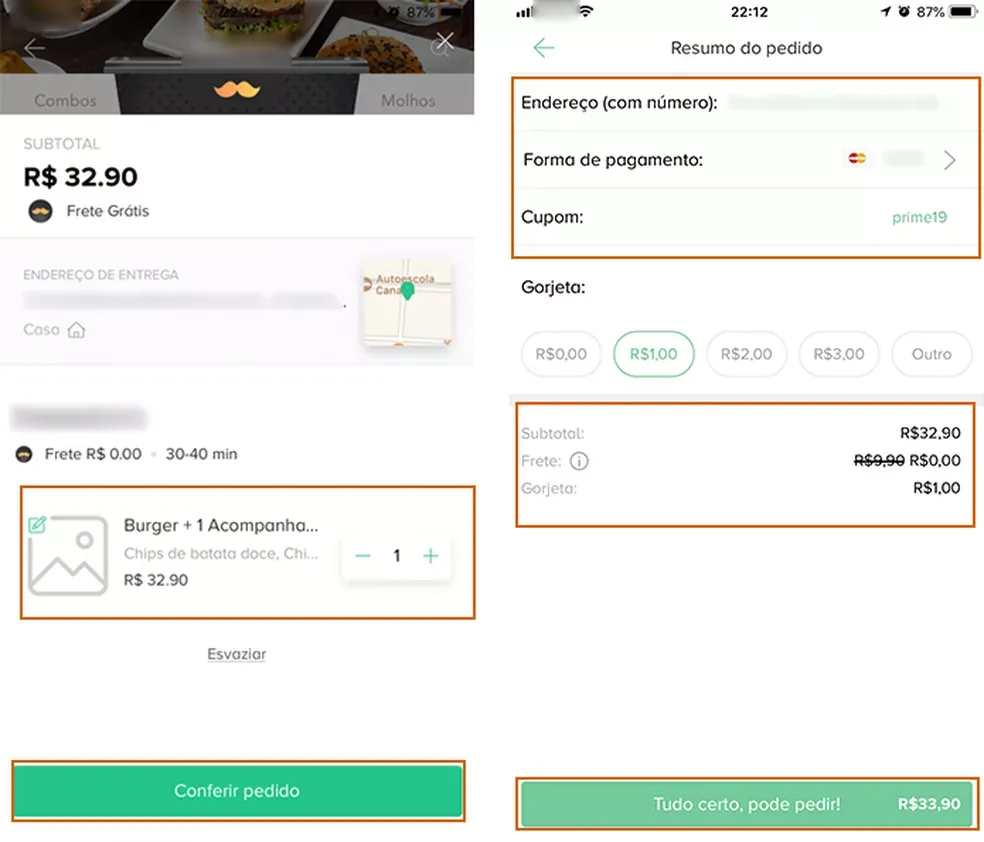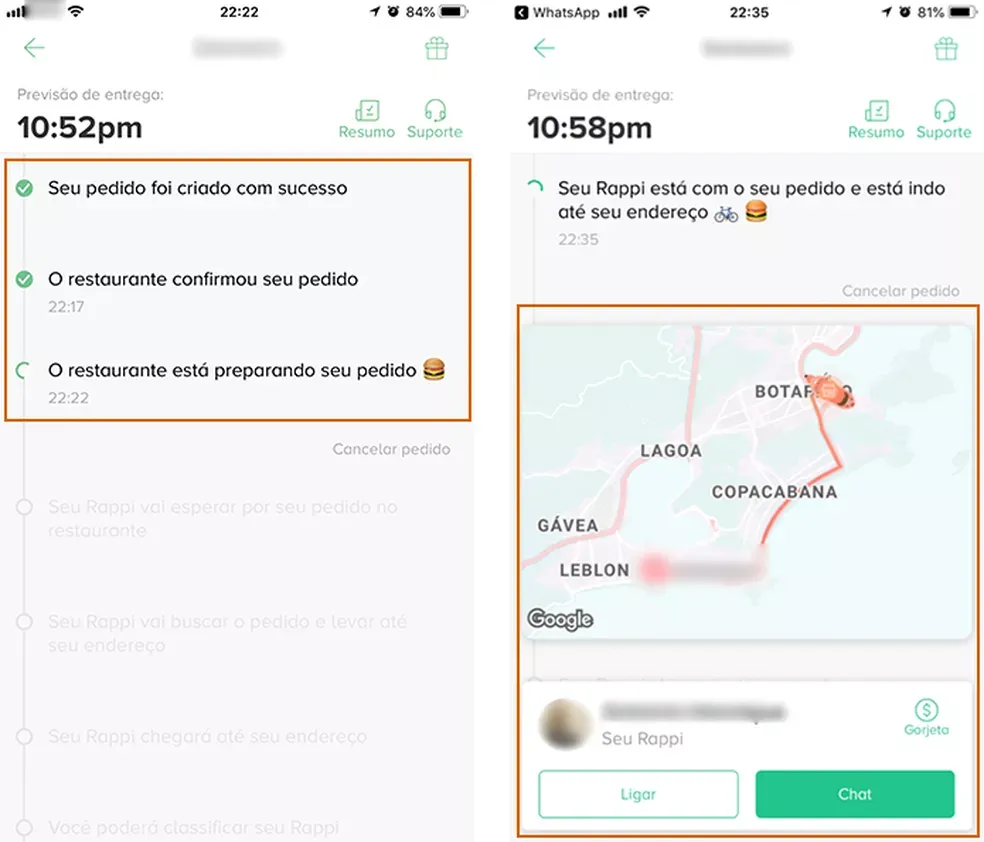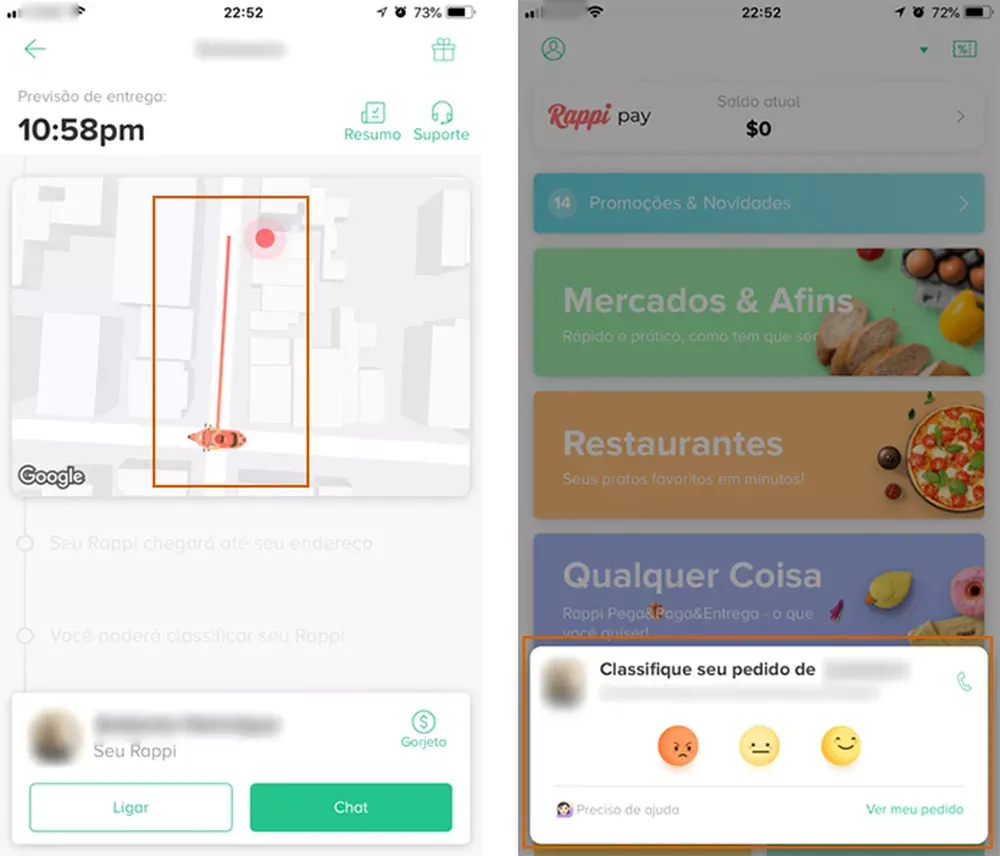Mudanças entre as edições de "Como fazer pedido no Rappi"
| Linha 42: | Linha 42: | ||
|before image=Escolha o estabelecimento desejado e procure o produto que você deseja comprar. Ao encontrar o produto clique em '''Adicionar'''. Depois marque as observações necessárias, como por exemplo adição de algum ingrediente ou talher. | |before image=Escolha o estabelecimento desejado e procure o produto que você deseja comprar. Ao encontrar o produto clique em '''Adicionar'''. Depois marque as observações necessárias, como por exemplo adição de algum ingrediente ou talher. | ||
[[Arquivo:3 - Como fazer pedido no Rappi - Após as especificações, clique em Adicionar novamente - WikiAjuda.webp|centro|Após as especificações, clique em Adicionar novamente - WikiAjuda]] | [[Arquivo:3 - Como fazer pedido no Rappi - Após as especificações, clique em Adicionar novamente - WikiAjuda.webp|centro|Após as especificações, clique em Adicionar novamente - WikiAjuda]] | ||
| + | }} | ||
| + | {{New section | ||
| + | |style=Seção padrão | ||
| + | |nivel=Não | ||
| + | |header=Confira o carrinho | ||
| + | |before image=Agora, você deve conferir o pedido em seu carrinho, clique em '''Conferir Pedido'''. Confira os dados de entrega e forma de pagamento, bem como o valor do pedido e do frete. | ||
| + | |||
| + | [[Arquivo:4 - Como fazer pedido no Rappi - Clique em Tudo certo, pode pedir! para finalizar - WikiAjuda.webp|centro|Como fazer pedido no Rappi - Clique em Tudo certo, pode pedir! para finalizar - WikiAjuda]] | ||
| + | }} | ||
| + | {{New section | ||
| + | |style=Seção padrão | ||
| + | |nivel=Não | ||
| + | |header=Acompanhe o seu pedido | ||
| + | |before image=O pedido foi realizado, agora você pode acompanhar passo a passo, desde a confirmação do restaurante até o percurso que o motoboy realizará, tudo isso instantaneamente. | ||
| + | [[Arquivo:5 - Como fazer pedido no Rappi - Acompanhe o percurso do seu pedido - WikiAjuda.webp|centro|Como fazer pedido no Rappi - Acompanhe o percurso do seu pedido - WikiAjuda]] | ||
| + | }} | ||
| + | {{New section | ||
| + | |style=Inserir atenção | ||
| + | |nivel=Não | ||
| + | |header=Dica! | ||
| + | |before image=Caso você tenha esquecido alguma observação ou queira tirar alguma dúvida com o entregador, você pode ligar para ele ou enviar uma mensagem via Chat. Assim como o WhatsApp o chat do Rappi possui verificação de leitura e opção de enviar imagens. | ||
| + | }} | ||
| + | {{New section | ||
| + | |style=Seção padrão | ||
| + | |nivel=Não | ||
| + | |header=Avalie seu pedido | ||
| + | |before image=Quando o seu pedido chegar você receberá uma notificação, e logo após a entrega você pode avaliar o Rappi que entregou o seu pedido. Avalie com carinha feliz, neutra ou brava. | ||
| + | |||
| + | [[Arquivo:6 - Como fazer pedido no Rappi - Avalie o seu pedido - WikiAjuda.webp|centro|Como fazer pedido no Rappi - Avalie o seu pedido - WikiAjuda]] | ||
| + | |||
| + | Pronto! Agora você pode utilizar o app para fazer pedidos sempre que precisar. | ||
| + | |||
| + | Ficou interessado em ser um rappi? Veja [[Como se cadastrar como entregador no Rappi|como se cadastrar como entregador no Rappi.]] | ||
}} | }} | ||
Edição das 18h28min de 16 de fevereiro de 2021
Geral / Fácil
Criada 16 fev 2021 por WikiEdson
Esta página foi editada pela última vez à(s) 01:37 de 21 mar 2021 por WikiEdson.
A Rappi [1] é uma grande empresa de entrega de produtos por delivery. Ela entrou no mercado a pouco tempo, mas já está entre os aplicativos de entrega favoritos do brasileiro, junto com o Ifood [2] e o Uber Eats [3]
Por meio do app Rappi você pode solicitar uma infinidade de produtos, os principais nichos são lanches, mercado e farmácia. No entanto, você também pode pedir muitos outros, roupas, perfumes, e até mesmo saques em dinheiro.
Para fazer uso desses recursos você precisa baixar o aplicativo e fazer o seu cadastro. Veja como instalar aplicativo no seu celular android.
Agora que você já tem o app instalado no seu celular, acompanhe o tutorial passo a passo de como fazer pedido no Rappi e faça o seu primeiro pedido no aplicativo.
Índice
Acesse o aplicativo
Selecione a categoria que você deseja
Para comprar algo que não esteja em nenhuma das lojas cadastradas, vá na categoria Qualquer Coisa.
Adicione seu pedido
Confira o carrinho
Acompanhe o seu pedido
Caso você tenha esquecido alguma observação ou queira tirar alguma dúvida com o entregador, você pode ligar para ele ou enviar uma mensagem via Chat. Assim como o WhatsApp o chat do Rappi possui verificação de leitura e opção de enviar imagens.
Avalie seu pedido
Quando o seu pedido chegar você receberá uma notificação, e logo após a entrega você pode avaliar o Rappi que entregou o seu pedido. Avalie com carinha feliz, neutra ou brava.
Pronto! Agora você pode utilizar o app para fazer pedidos sempre que precisar.
Ficou interessado em ser um rappi? Veja como se cadastrar como entregador no Rappi.